Quando si tratta di ritocco della pelle in Photoshop, può succedere che, dopo aver rimosso le impurità indesiderate, alcune aree colorate siano ancora visibili. Queste aree possono compromettere la qualità complessiva del ritocco e devono essere trattate in modo mirato. Qui entra in gioco la tecnica della separazione delle frequenze, che consente di lavorare su texture e colori della pelle su livelli separati. In questa guida imparerai come creare un livello vuoto tra i livelli di struttura per lavorare in modo efficace e preciso con lo strumento pennello.
Principali risultati
- La separazione delle frequenze separa le strutture e i colori della pelle.
- Un livello vuoto consente di dipingere delicatamente per la correzione del colore.
- Il flusso e la dimensione del pennello sono fondamentali per l'efficacia del ritocco.
Guida passo-passo
Prima di tutto, dovresti assicurarti di aver eseguito con successo i passaggi di base per la separazione delle frequenze. Questo include la creazione dei livelli di struttura e colore. Una volta fatto ciò, puoi iniziare a lavorare con la tecnica dei livelli vuoti.
Livello vuoto tra i livelli di struttura
Per prima cosa, devi creare un livello vuoto tra il tuo livello di struttura e il tuo livello di colore. Seleziona il livello superiore della tua struttura e fai clic su "Nuovo livello". Questo assicura che tutte le modifiche successive vengano applicate in un'area isolata, senza compromettere il lavoro precedente.
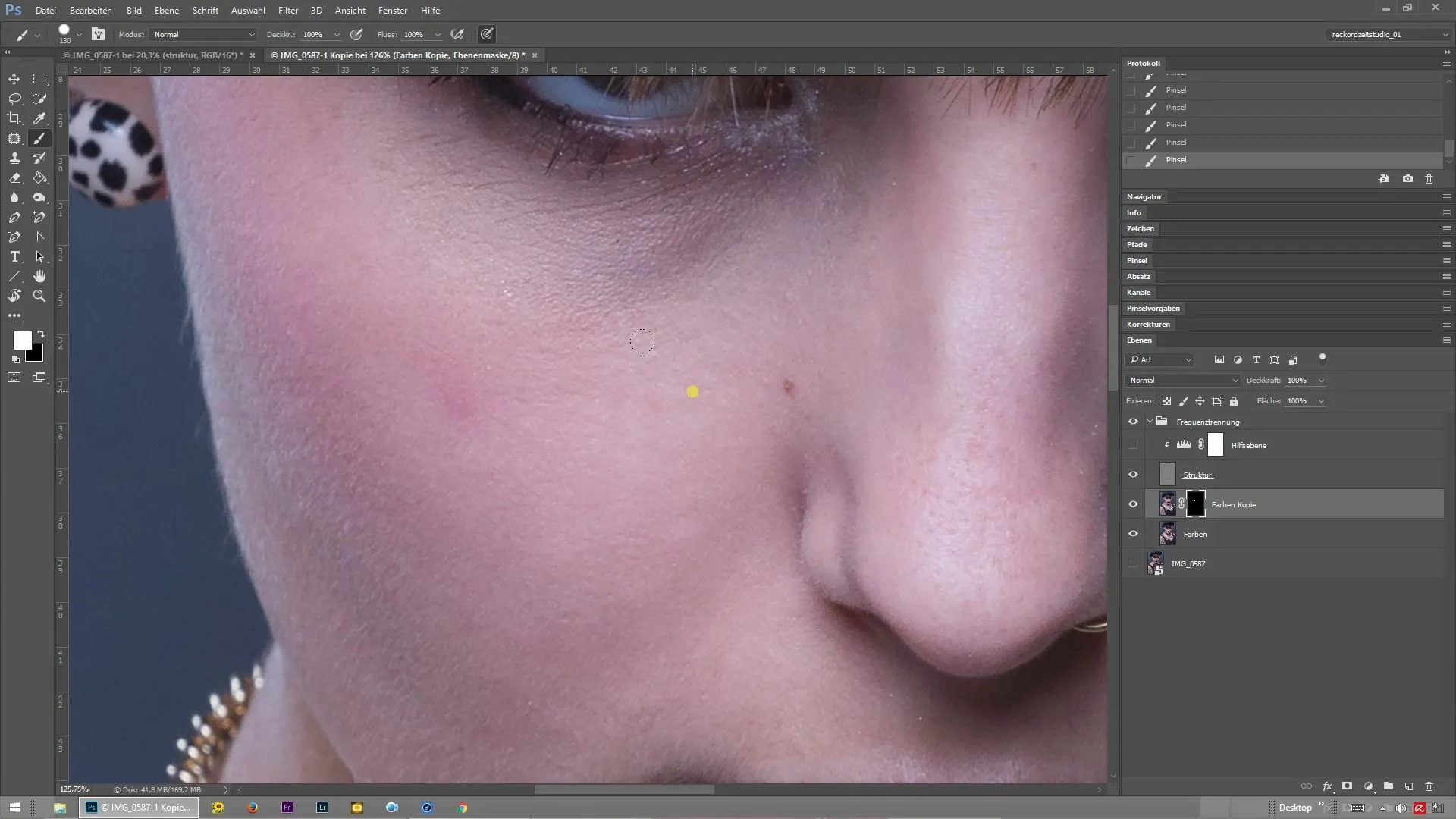
Selezione dello strumento pennello
Ora seleziona lo strumento pennello. È importante scegliere una punta di pennello molto morbida. Questo ti consente di creare transizioni di colore uniformi senza generare bordi netti. Assicurati che la dimensione del pennello sia adeguata alla zona specifica, in modo da poter lavorare con precisione.
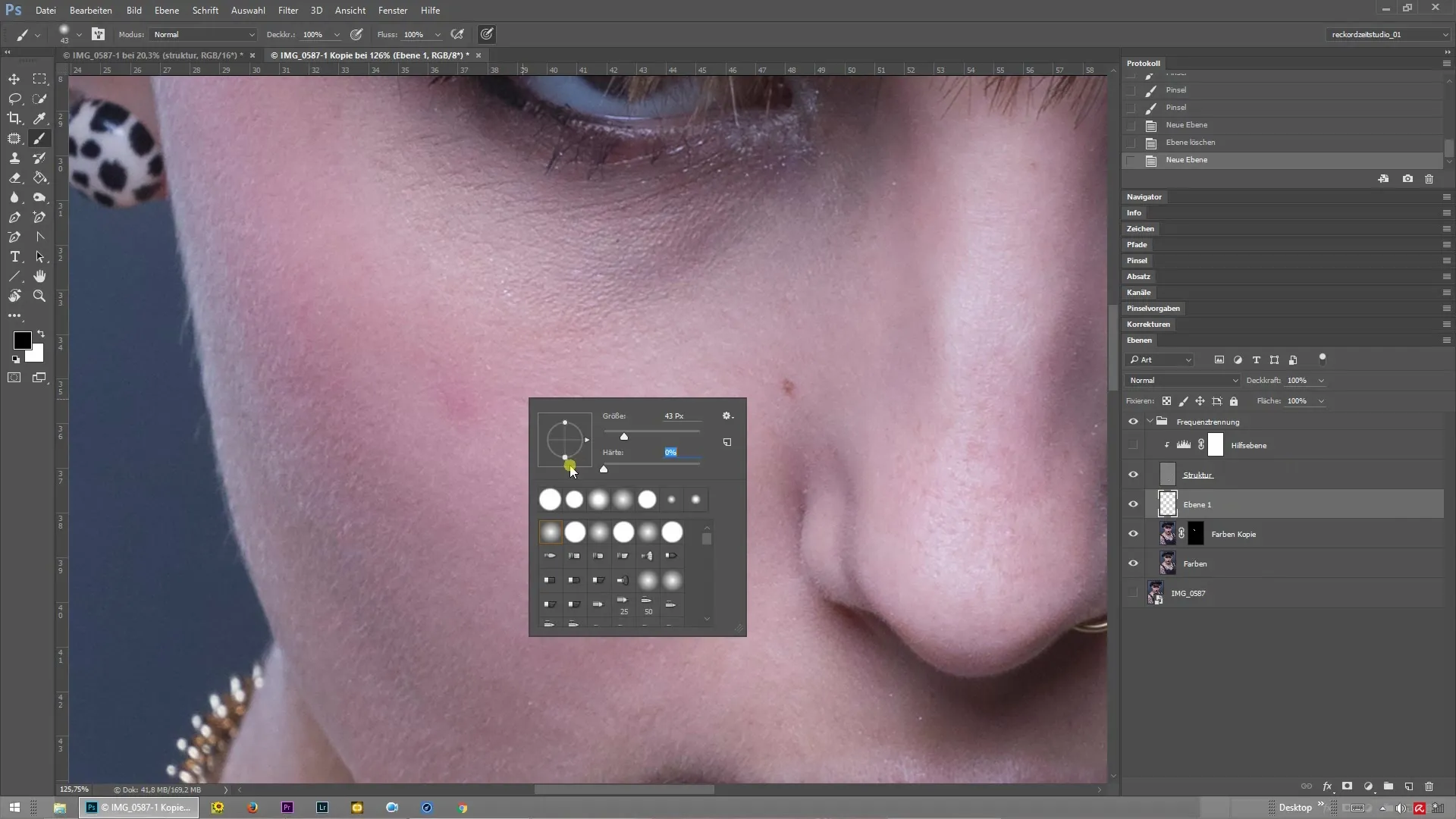
Regolazione del flusso e dell'opacità
Vai ora alla barra superiore del tuo spazio di lavoro, dove puoi impostare il flusso e l'opacità per il pennello. Soprattutto se hai poca esperienza o desideri lavorare in modo particolarmente preciso, è consigliabile abbassare questi valori. In questo modo, i tuoi colpi saranno meno intensi e più facili da adattare.
Scelta del colore con il tasto Alt
Per scegliere il colore corretto per l'area ritoccata, tieni premuto il tasto Alt e fai clic sulla tonalità desiderata nell'immagine. Questo metodo ti aiuta a selezionare un colore che si trova nell'ambiente immediato dell'attuale impurità, minimizzando così la differenza visiva.
Dipingere delicatamente sulle impurità
Ora inizia la parte più creativa. Con il colore selezionato puoi dipingere delicatamente sulle impurità ancora visibili. Passa il pennello sulle zone che necessitano di una correzione del colore. Assicurati che le transizioni siano dolci e uniformi, variando leggermente i movimenti del pennello.
Controllo dei risultati
Dopo aver terminato di dipingere, è importante controllare i risultati. Confronta il livello elaborato con l'originale per assicurarti che le impurità siano scomparse e che l'aspetto della pelle sia armonioso. Per vedere un confronto diretto tra i due livelli, puoi attivare e disattivare la visibilità dei livelli superiori.
Lavorare su tutta l'immagine
Se tutto sembra a posto, puoi ora lavorare su tutta l'immagine. Usa la stessa tecnica per lavorare su punti critici. In questo modo otterrai una texture della pelle uniforme e naturale, senza imperfezioni disturbanti.

Riepilogo – Separazione delle frequenze in Photoshop: Utilizzo efficace del livello vuoto
La tecnica della separazione delle frequenze in Photoshop ti consente di ritoccare professionalmente le impurità della pelle. Creando un livello vuoto, puoi regolare i colori in modo mirato senza compromettere la struttura della pelle. Con l'adattamento della dimensione del pennello e del flusso, ottieni transizioni morbide e un'immagine complessiva armoniosa.
Domande frequenti
Come creo un livello vuoto in Photoshop?Fai clic sull'icona “Nuovo livello” nel pannello dei livelli.
Perché è importante lo strumento pennello?Consente di dipingere in modo preciso e di effettuare correzioni di colore direttamente sul livello vuoto.
Come influenzano il flusso e l'opacità il mio ritocco?Valori più bassi producono transizioni più dolci, portando a un risultato più naturale.
Posso applicare la tecnica anche ad altre aree?Sì, il metodo può essere utilizzato anche per capelli, vestiti e altre parti dell'immagine.


